Sản phẩm nổi bật
Kết nối
Thống kê truy cập
- Lượt truy cập: 5847116
- Đang xem: 15
- Số sản phẩm: 12208
| H·ªó tr·ª£ tr·ª±c tuy·∫øn | Kinh Doanh 1 | Kinh doanh 2 | Kinh doanh 3 | T∆∞ v·∫•n s·∫£n ph·∫©m | H·ªó tr·ª£ b√°n h√Ýng |
Download
H∆∞·ªõng dãn NAT camera cho modem Gpon m·ªõi c·ªßa viettel mang mã hi·ªáu H640W. Giao di·ªán ƒëen ngòm và thông th·ªëng frimeware nh∆∞ bên d∆∞·ªõi. Sau ƒëây thì mình s·∫Ω h∆∞·ªõng d·∫´n các b·∫°n m·ªü port modem này. Modem này m·ªü port h∆°i r·∫Øc r·ªëi h∆°n modem khác m·ªôt tí. D∆∞·ªõi dây là thông tin c·ªßa modem
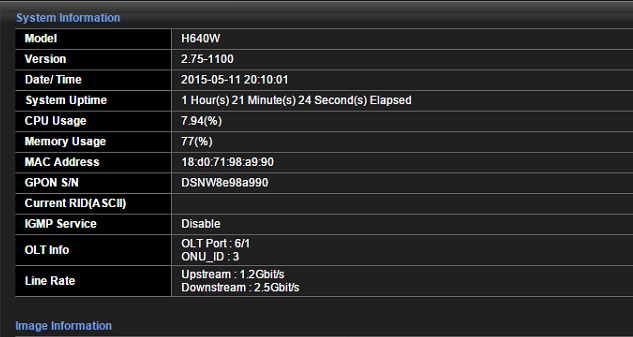
Thông tin s·∫£n ph·∫©m Modem Viettel H640 m·ªõi
1. Chu·∫©n b·ªã cài ƒë·∫∑t:
- K·∫øt n·ªëi ƒë·∫ßu ghi v·ªõi modem (Check trên máy tính xem ƒëã thông t·ª´ ƒë·∫ßu ghi t·ªõi m·∫°ng chính ch∆∞a?)
- Tìm ƒëiah ch·ªâ IP, port ƒë·∫ßu ghi c·ªßa b·∫°n, 192.168.1.10 và 34567 , 80 là ƒë·ªãa ch·ªâ và port c·ªßa mình.
- Máy tính k·∫øt n·ªëi v·ªõi modem ƒë·ªÉ cài ƒë·∫∑t.
2. Cài ƒë·∫∑t m·ªüi port:
B∆∞·ªõc 1: ƒê·∫ßu tiên các b·∫°n ph·∫£i ƒë·ªïi Gateway m·∫∑c ƒëinh c·ªßa modem v·ªÅ 192.168.1.1 , ƒë·ªïi ta làm nh∆∞ sau:
- Vào ƒë·ªãa ch·ªâ gateway m·∫∑c ƒë·ªãnh modem này là 192.168.1.100:8080 ho·∫∑c 192.168.1.100:80 giao di·ªán ƒëƒÉng nh·∫≠p s·∫Ω hi·ªán ra nh∆∞ bên d∆∞·ªõi. Nh·∫≠p user và pass m·∫∑c ƒëinh c·ªßa modem là: user và user
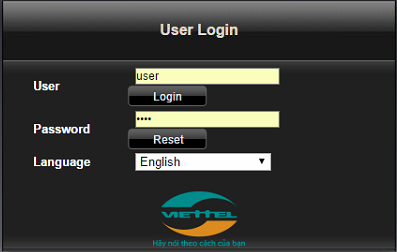
Giao diện đăng nhập của Modem
- Sau khi ƒëƒÉng nh·∫≠p vào trong modem ƒë∆∞·ª£c r·ªìi ta vào m·ª•c Basic Setting -> Lan connection
- Trong m·ª•c Lan connection ch·ªânh ph·∫ßn Internal IP Address t·ª´ 192.168.1.100 thành 192.168.1.1 nh∆∞ hình d∆∞·ªõi. Ch·ªù m·ªôt lúc modem kh·ªüi ƒë·ªông l·∫°i và chú ta ƒëƒÉng nh·∫≠p l·∫°i vào modem theo gateway m·∫∑c ƒë·ªãnh m·ªõi là 192.168.1.1.
(N·∫øu các b·∫°n không mu·ªën ƒë·ªïi trên modem thì các b·∫°n có th·ªÉ ƒë·ªïi defaut gateway m·∫∑c ƒë·ªãnh c·ªßa ƒë·∫ßu ghi hình gi·ªëng modem m·∫°ng. ƒê·ªïi gateway ƒë·∫ßu ghi hình thành 192.168.1.100 n·∫øu ta ƒë·ªïi trên modem r·ªìi không c·∫ßn ƒë·ªïi trên ƒë·∫ßu ghi n·ªØa)
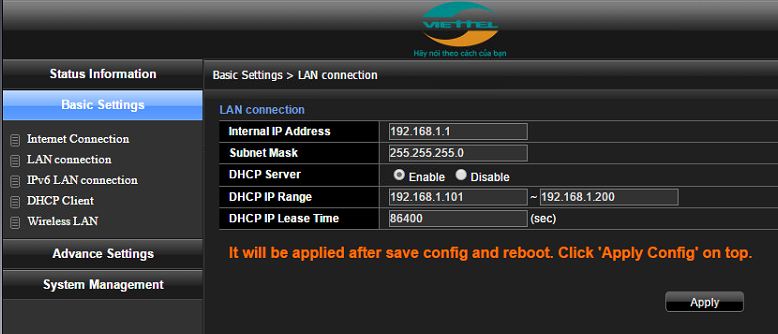
B∆∞·ªõc 2: Open DMZ và Open port
- Open DMZ b·∫±ng cách và0 m·ª•c Advance Setting -> DMZ Settings
+ Tích vào dòng DMZ(Open all ports to the internal IP adress of the PC) nh∆∞ hình d∆∞·ªõi
+ ƒêi·ªÅn ƒë·ªãa ch·ªâ IP ƒë·∫ßu ghi hình vào ô Internal IP Adress là 192.168.1.10
+ Apple ƒë·ªÉ thay ƒë·ªïi cài ƒë·∫∑t.
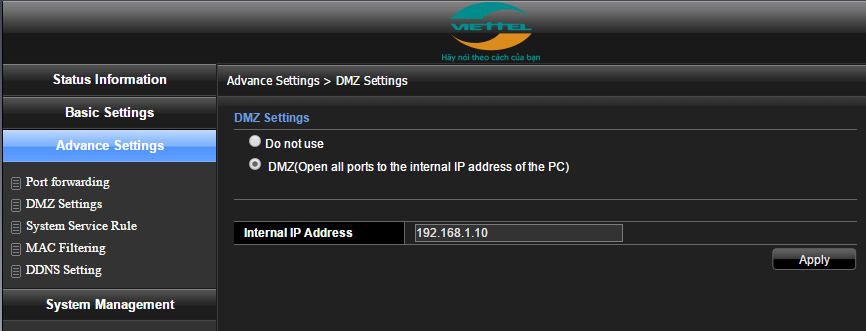
- Open Port b·∫±ng cách và0 m·ª•c Advance Setting -> Port forwarding
+ M·ª•c Port forwarding hi·ªán ra chúng ta add 2 port chúng ta c·∫ßn m·ªü NAT nh∆∞ sau
M·ª•c Rule Name ƒëi·ªÅn camera1 (Th·ª±c ra ƒëi·ªÅn gì c≈©ng ƒë∆∞·ª£c)
M·ª•c Taget IP ƒëi·ªÅn ƒë·ªãa ch·ªâ IP ƒë·∫ßu ghi hình là 192.168.1.10, ô nh·ªè netmask range chúng ta ƒëánh s·ªë 32 vào ƒëó. (Tùy theo ƒë·ªãa ch·ªâ IP và các b·∫°n ƒëánh và ƒëó s·ªë bao nhiêu). Mình s·∫Ω h∆∞·ªõng d·∫´n bên d∆∞·ªõi.)
VD: b·∫°n có ƒë·ªãa ch·ªâ IP 192.168.1.233 và subnet mask là 255.255.255.240. B·∫°n mu·ªën bi·∫øt IP ƒëó thu·ªôc subnet nào. ƒê·ªãa ch·ªâ broadcast là bao nhiêu? B·∫°n có th·ªÉ nh·∫©m nh∆∞ sau:
- L·∫•y s·ªë t·ªïng s·ªë IP c·ªßa 01 class C là 256 (t·ª´ 0- 255) tr·ª´ ƒëi s·ªë cu·ªëi cùng c·ªßa subnet mask.
256 – 240 = 16
- Khi ƒëó các subnet ƒë∆∞·ª£c ƒë·∫øm lùi nh∆∞ sau:
1) 192.168.1.240/28
2) 192.168.1.224/28 (subnet trước trừ đi 16 IP)
3) 192.168.1.208/28
Nh∆∞ v·∫≠y ƒë·ªãa ch·ªâ 192.168.1.233 s·∫Ω n·∫±m trong subnet th·ª© 2 có range t·ª´ 1.224 ƒë·∫øn 1.239 (192.168.1.224/28) và ƒë·ªãa ch·ªâ Broadcast c·ªßa subnet này là 192.168.1.239 (b·∫±ng ƒë·ªãa ch·ªâ c·ªßa subnet ti·∫øp theo tr·ª´ ƒëi 1). VD: 240 – 1 = 239
Ngoài ra b·∫°n có th·ªÉ dùng phép AND gi·ªØa ƒë·ªãa ch·ªâ IP và Subnet mask ƒë·ªÉ bi·∫øt ƒë∆∞·ª£c host có IP ƒëó thu·ªôc subnet nào .
+ M·ª•c Protocol chúng ta ƒëi·ªÅn Port chúng ta c·∫ßn m·ªü (C·ªßa mình ƒëi·ªÅn 80). L∆∞u ý m·ªçi port (4 ô) ph·∫£i ƒëi·ªÅn gi·ªëng nhau nhé.
+ Xong xuôi nh·∫•n Nút Add.
+ Ta l·∫∑p l·∫°i b∆∞·ªõc trên làm v·ªõi port 34567 và có nhi·ªÅu port n·ªØa thì m·ªü h·∫øt ra nhé. n·∫øu có 2 port nó hi·ªán 2 dòng nh∆∞ bên d∆∞·ªõi là ok.
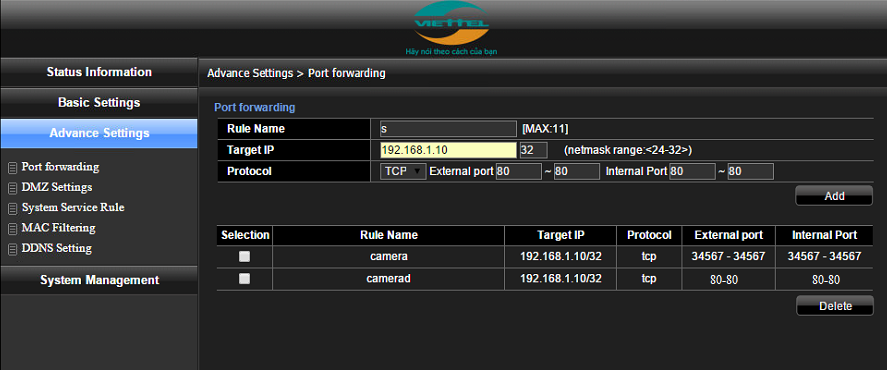
B∆∞·ªõc 3: Check xem port ƒëã ƒë∆∞·ª£c m·ªü ch∆∞a?
- ƒê∆°n gi·∫£n nh·∫•t chúng ta vào trang tromcap.com ho·∫∑c ping.eu
+ Dòng ƒë·ªãa ch·ªâ/IP b·∫°n là ƒë·ªãa ch·ªâ IP wan ƒë·∫ßu ghi (hi·ªÉu nôm na là ƒë·ªãa ch·ªâ IP m·∫°ng b·∫°n ƒëang c·∫Øm camera quan sát nhà b·∫°n)
+ Nh·∫≠p Port b·∫°n v·ª´a m·ªü và nhân ki·∫øm tra bên d∆∞·ªõi. N·∫øu nó báo ƒê·ªãa ch·ªâ “42.114.128.40:80″ ƒëã m·ªü và s·∫µn sàng s·ª≠ d·ª•ng là oke còn nó báo ƒê·ªãa ch·ªâ “42.114.128.40:80″ ch∆∞a m·ªü và ch∆∞a s·∫µn sàng s·ª≠ d·ª•ng thì t·ª©c là ch∆∞a m·ªü thông, Chúng ta hãy ki·ªÉm tra l·∫°i t·ª´ng b∆∞·ªõc m·ªôt, t·ªët nh·∫•t là xóa ƒëi và làm l·∫°i t·ª´ ƒë·∫ßu
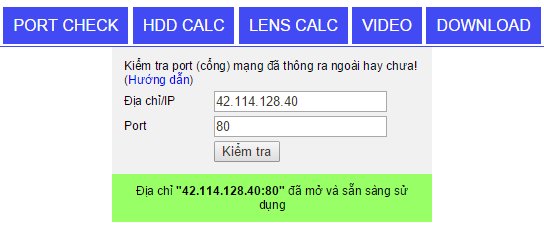
B∆∞·ªõc 4: ADD tên mi·ªÅn và s·ª≠ d·ª•ng
- M·ª•c Add tên mi·ªÅn này khá ƒë∆°n gi·∫£n, Các b·∫°n có th·ªÉ vào m·ª•c Advance Settings -> DDNS Setting ƒë·ªÉ thêm
+ M·ª•c Using DDNS tích vào ô Active
+ DDNS Sever ch·ªçn sever DDNS mà b·∫°n ƒëã mua/ Hi·ªán gi·ªù DYNDNS là h·ªó tr·ª£ t·ªët nh·∫•t v·ªõi kho·∫£n này
+ Host name ƒëi·ªÅn Host name mà b·∫°n ƒëã t·∫°o. N·∫øu ch∆∞a có các b·∫°n có th·ªÉ g·ªçi ƒëi·ªán 0902.330046 ƒë·ªÉ mua tên mi·ªÅn Dyndns.com v·ªõi giá 300.000 vnƒë/ 1 nƒÉm
+ ƒêánh tài kho·∫£n c·ªßa b·∫°n vào ô User ID
+ ƒêánh Pass DYNDNS c·ªßa b·∫°n vào Password
+ Xong xuôi nh·∫•n Apple là oke.
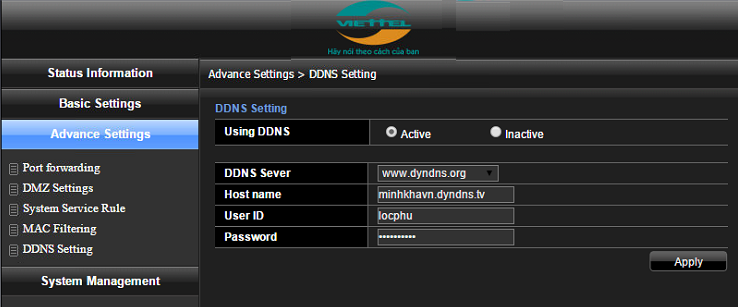
Giao di·ªán add tên mi·ªÅn camera vào Modem
Nh∆∞ v·∫≠y chúng ta ƒëã hoàn thành vi·ªác m·ªü port và add tên mi·ªÅn cho camera quan sát.
C√°c b√Ýi kh√°c
- Danh sách mật khẩu mặc định camera IP các hãng (19.05.2019)
- Tổng hợp phần mềm xem camera trên điện thoại Android, SamSung, LG (31.08.2015)
- H∆∞·ªõng d·∫´n c√Ýi ƒë·∫∑t camera IP Hikvision (19.05.2019)
- Tổng hợp tất cả port camera quan sát các hãng camera thông dụng trên thị trường (03.09.2018)
- hướng dẫn mở NAT port modem DASAN hoặc GPON H640 H646 của mạng Viettel (03.09.2018)






